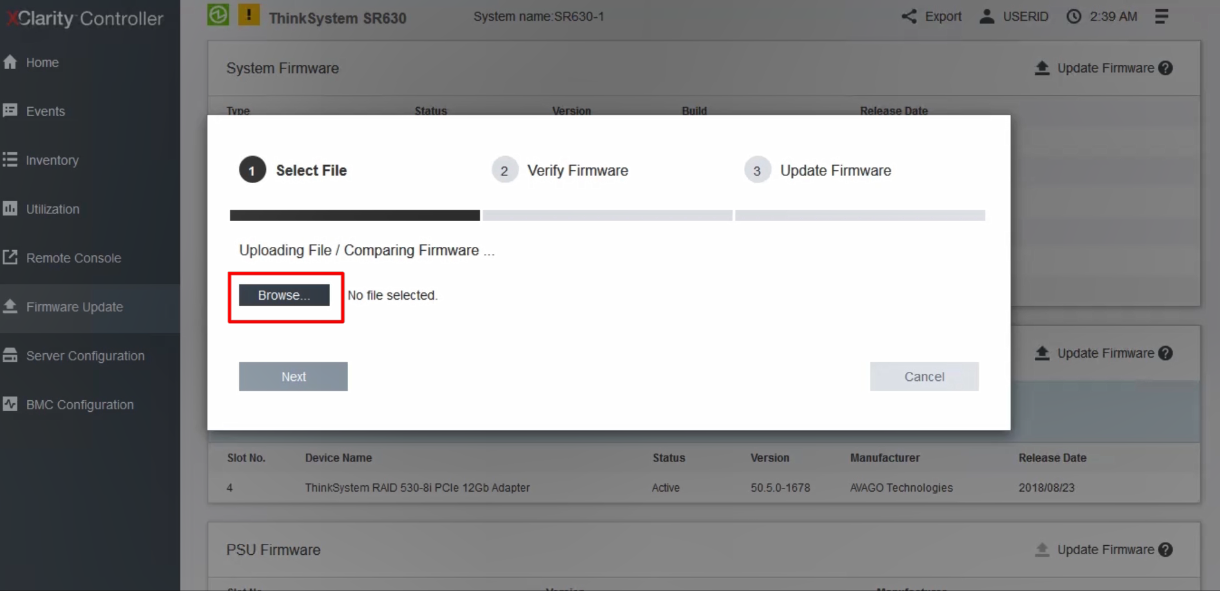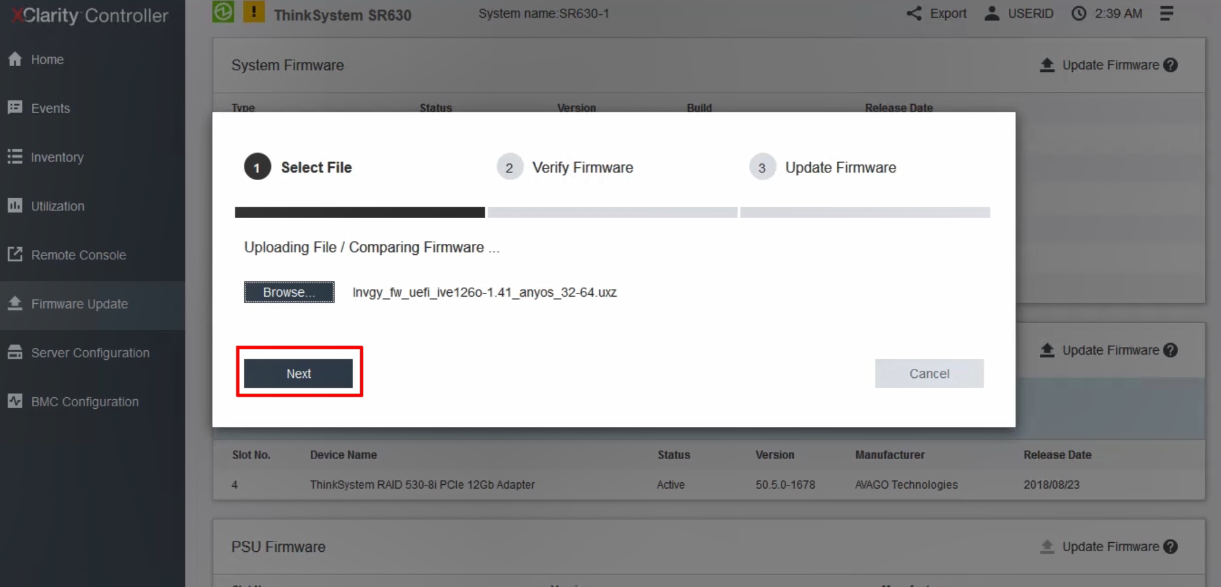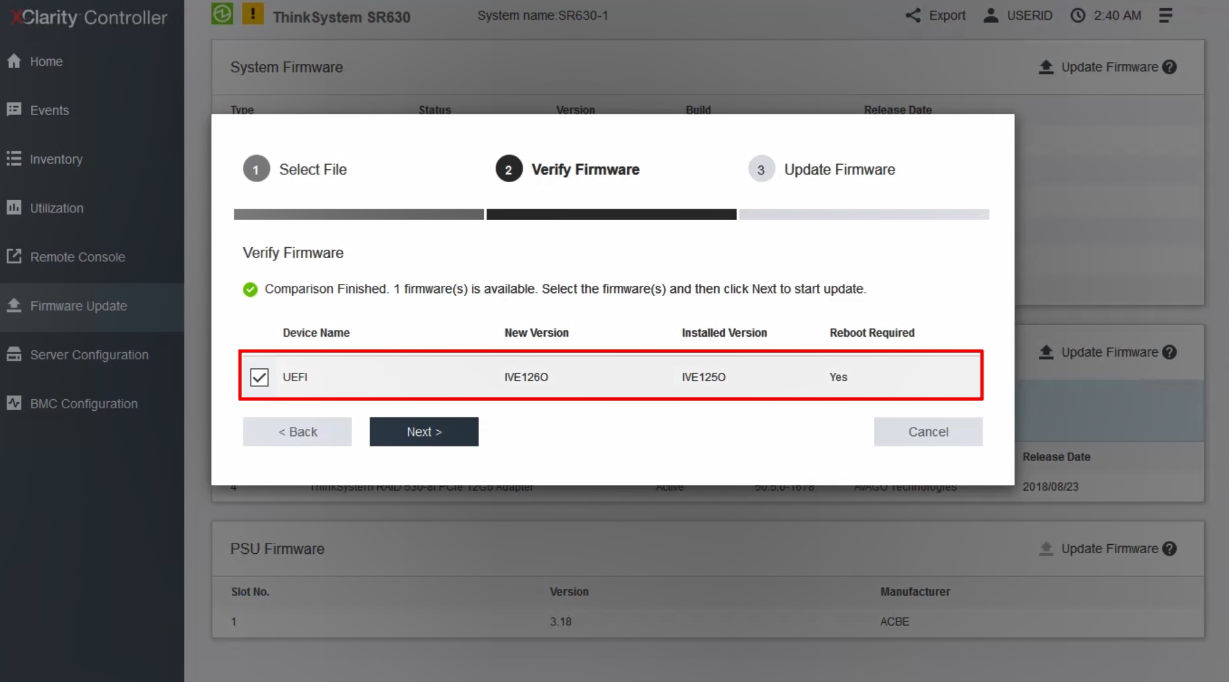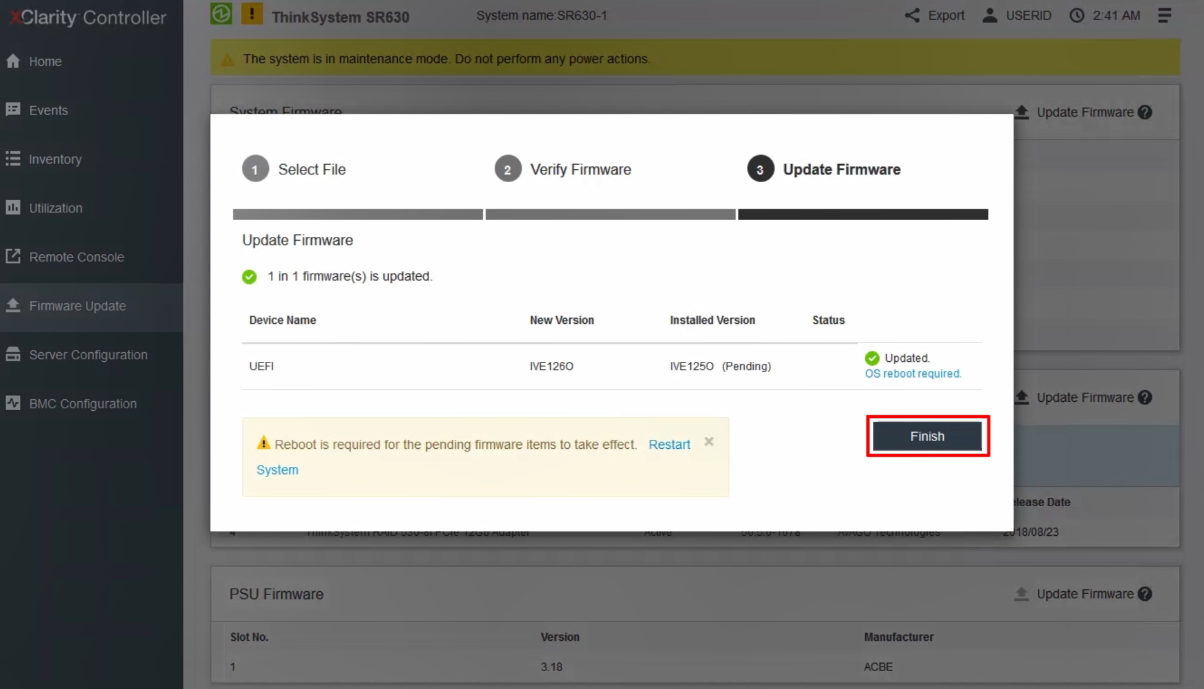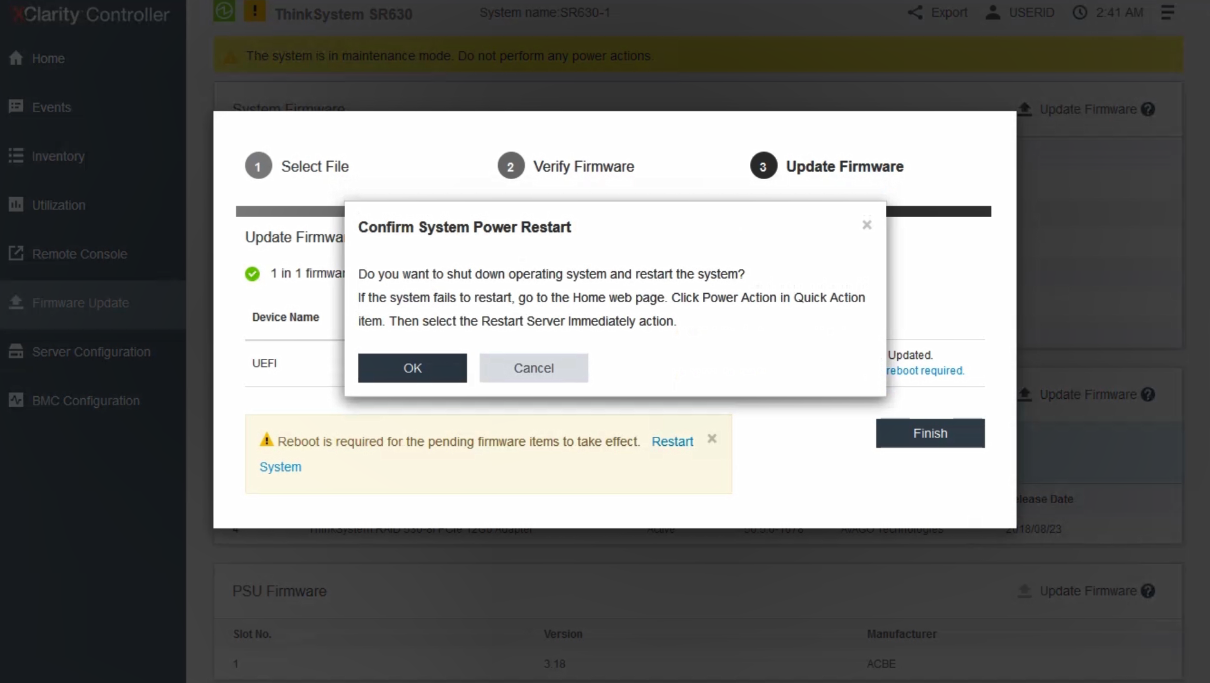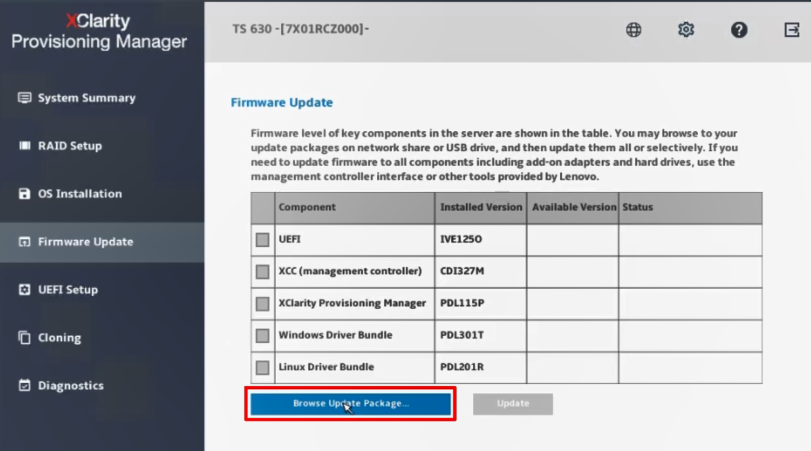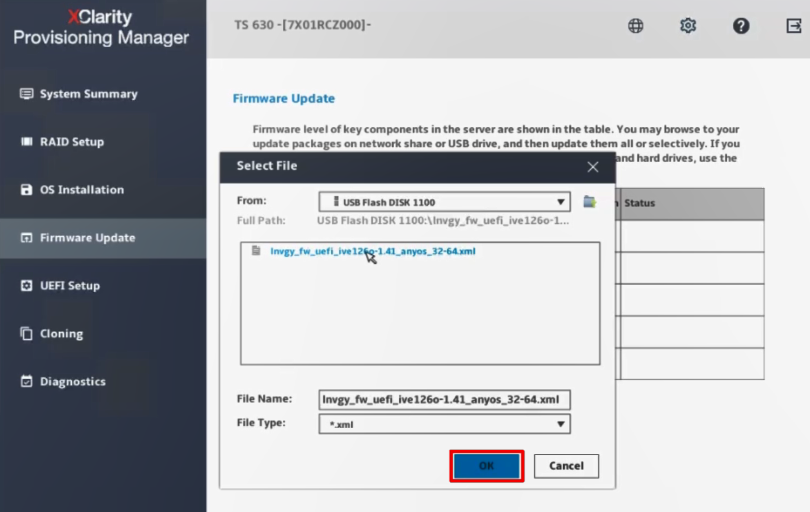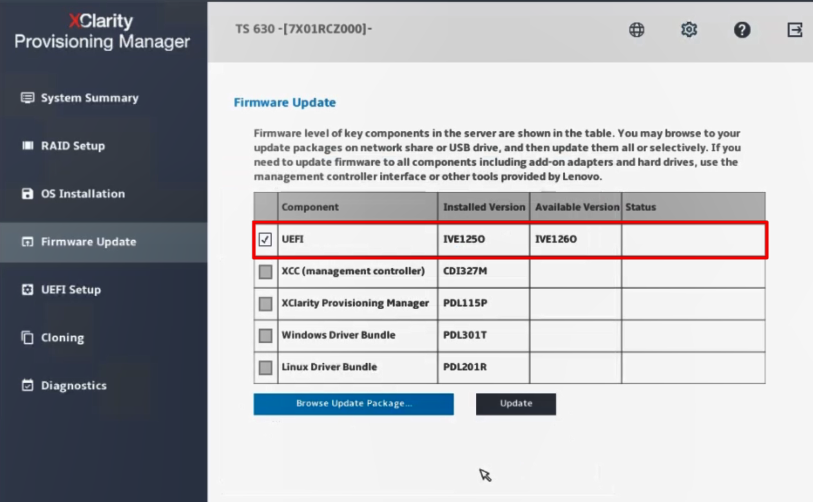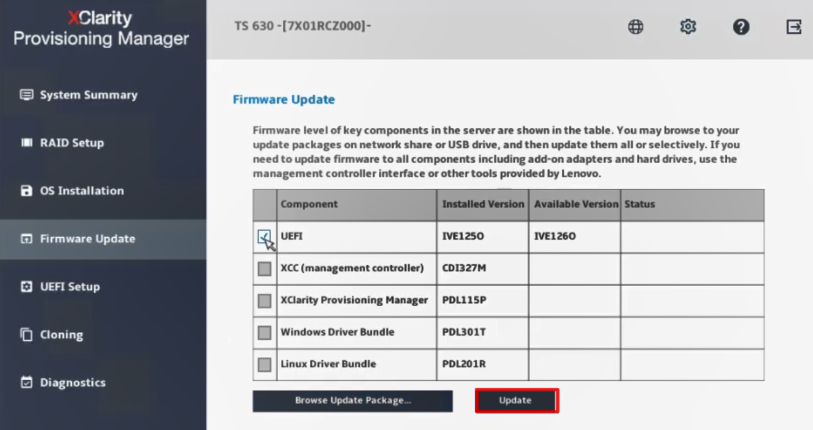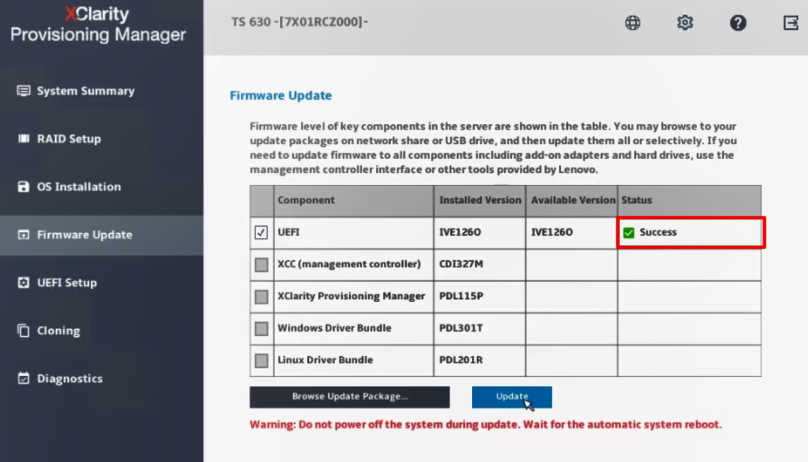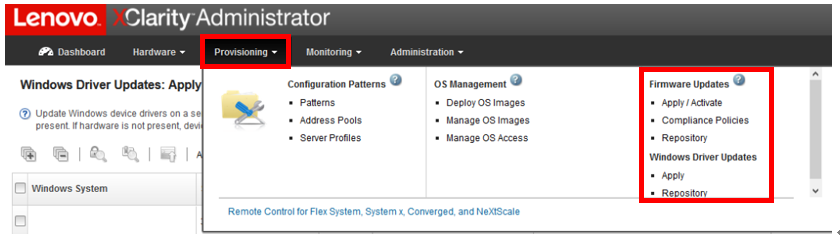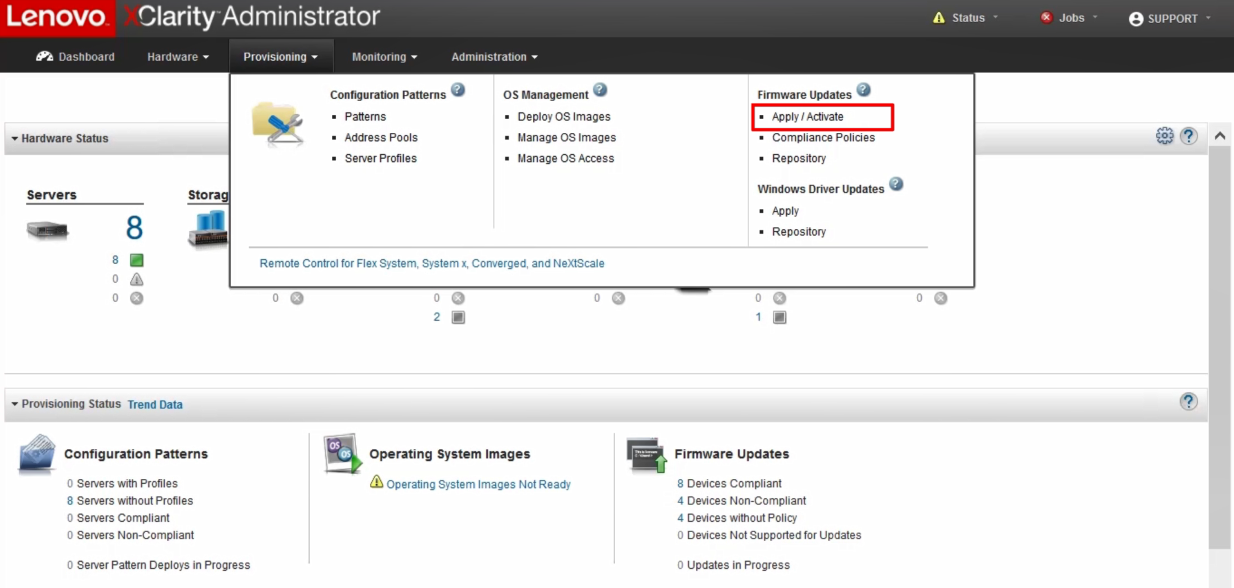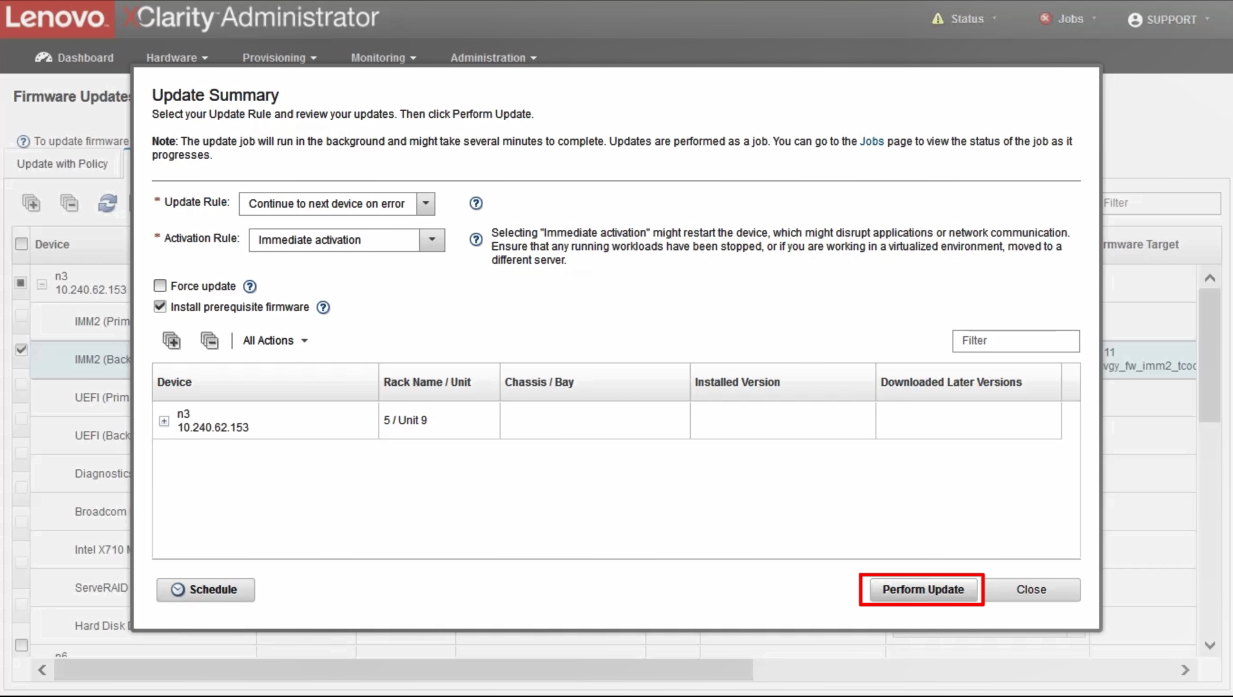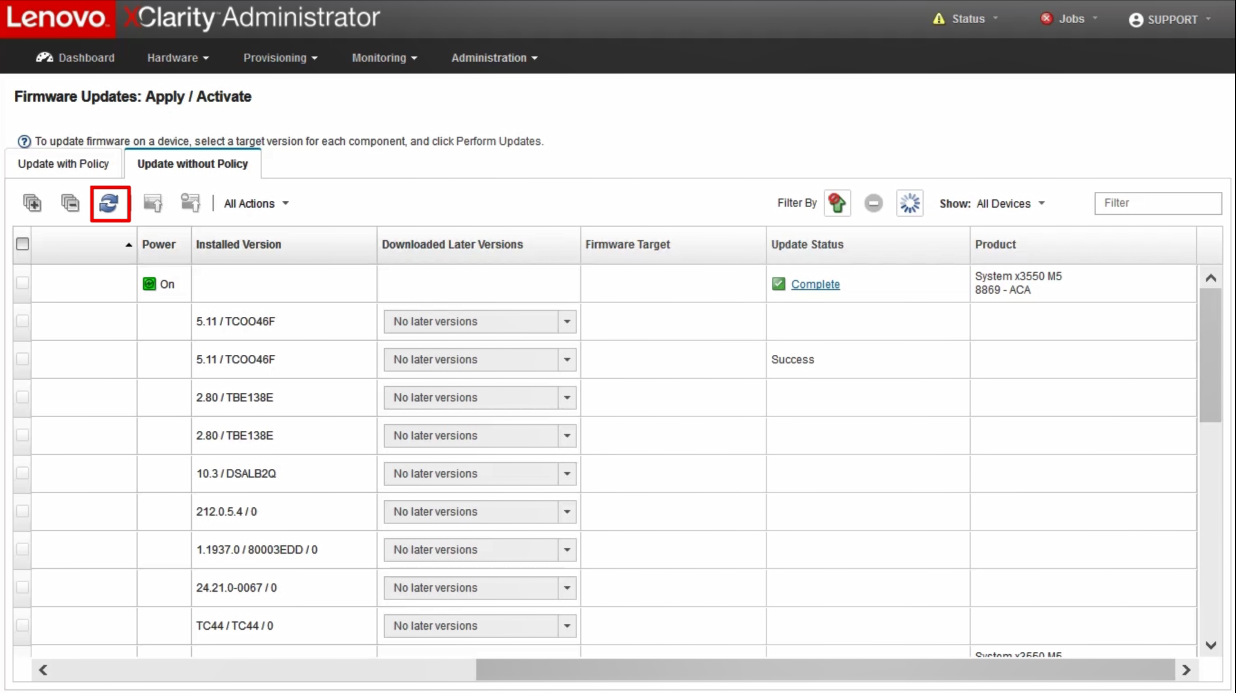Come aggiornare firmware e driver utilizzando gli strumenti di gestione Lenovo XClarity
Come aggiornare firmware e driver utilizzando gli strumenti di gestione Lenovo XClarity
Come aggiornare firmware e driver utilizzando gli strumenti di gestione Lenovo XClarity
Descrizione
Gli strumenti di gestione Lenovo XClarity supportano gli aggiornamenti driver e firmware. Questo articolo presenta le procedure utilizzate per aggiornare driver e firmware.
Sistemi applicabili
- ThinkSystem (tranne HR330A, HR350A, HR630X, HR650X)
- ThinkServer
Soluzione
Per aggiornare il firmware del tuo prodotto puoi usare diversi metodi. Seleziona uno scenario che si adatta meglio alla tua piattaforma attuale.
Scarica il firmware dalla pagina di supporto Lenovo
- Vai al sito Web di supporto Lenovo Data Center .
_20220614090304420.png)
- Sotto il titolo Supporto Data Center , seleziona il riquadro Server .
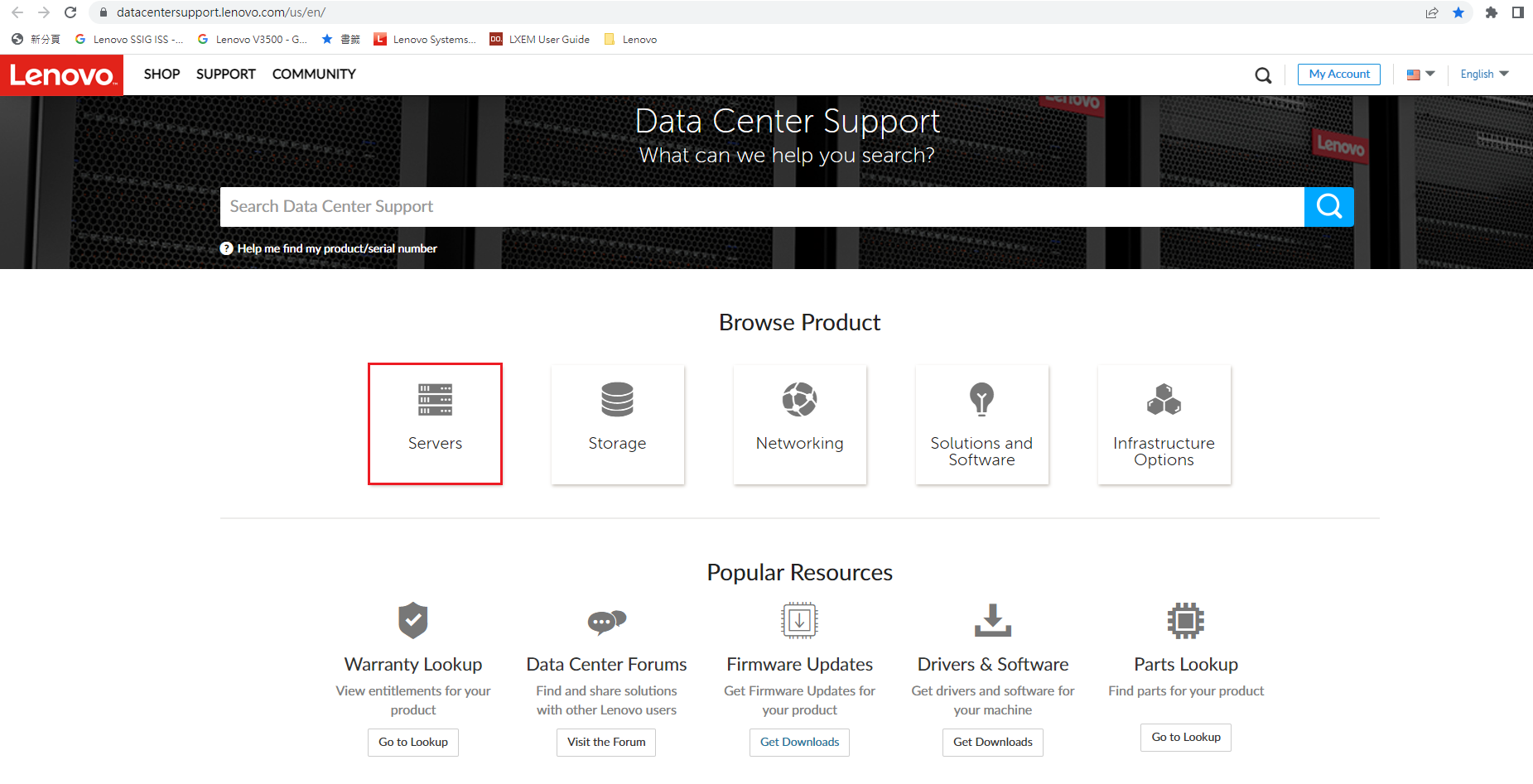
- In Seleziona serie , seleziona la serie hardware del tuo server (ad esempio: ThinkSystem ).
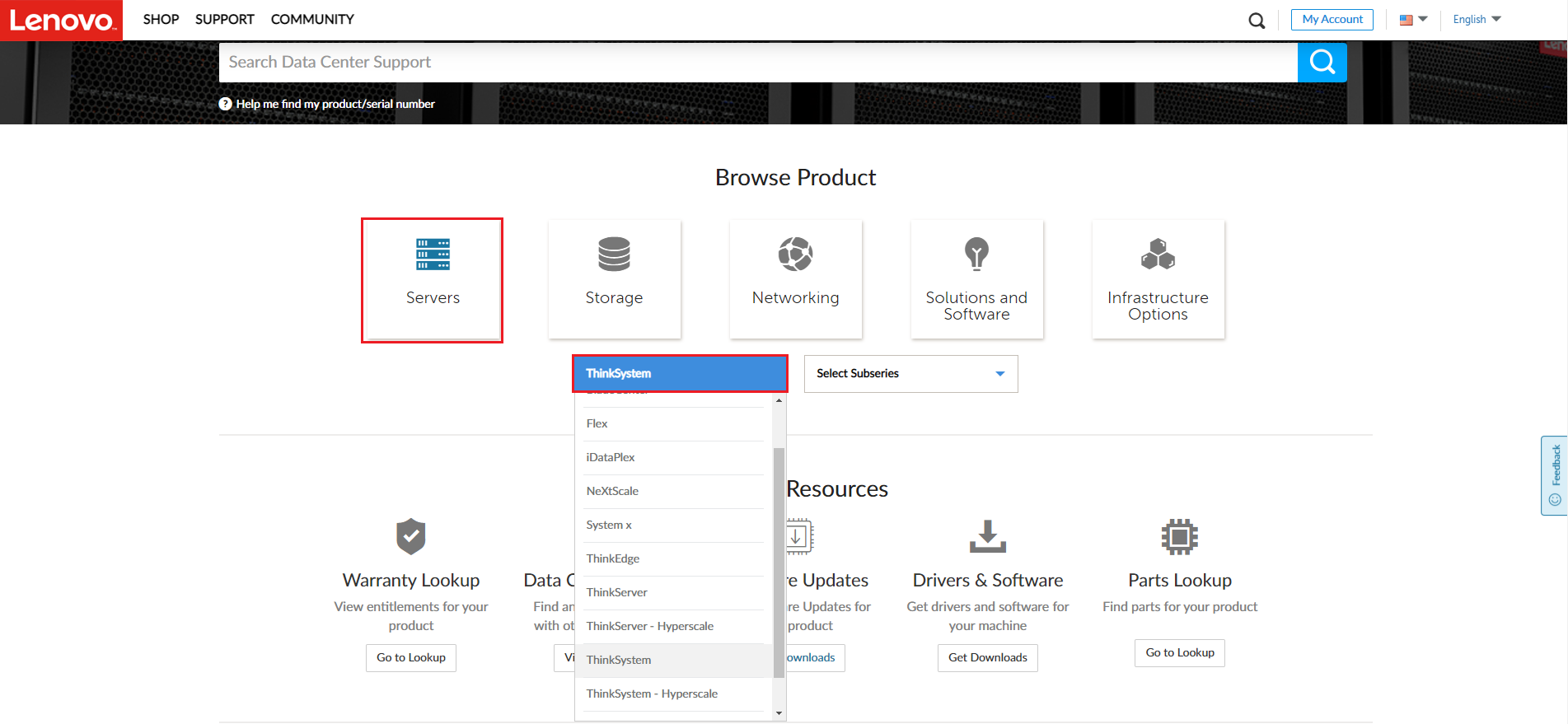
- In Seleziona sottoserie , seleziona la sottoserie del tuo prodotto server (ad esempio: SR550 ).
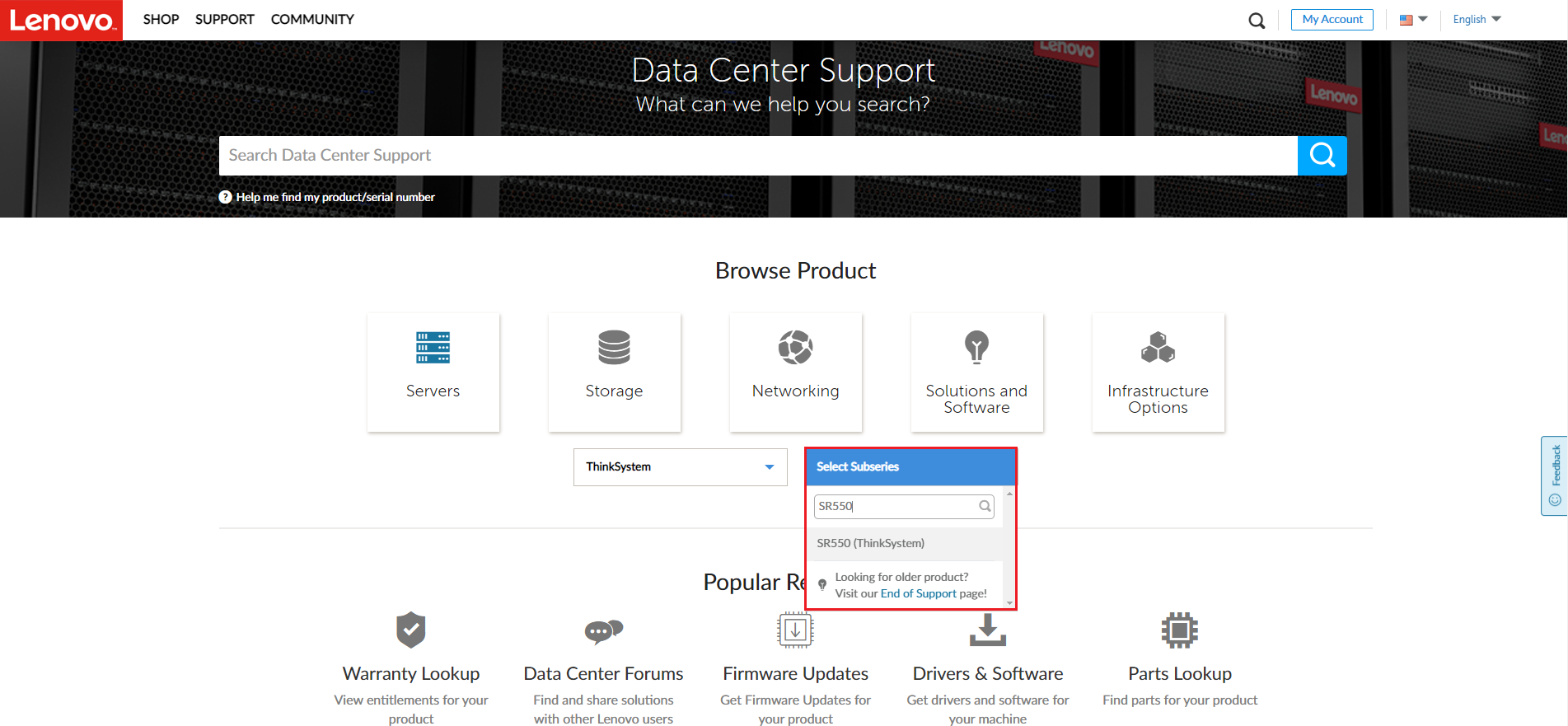
- In Seleziona tipo macchina, seleziona il tipo di macchina (ad esempio: 7X03 , 7X04 ).
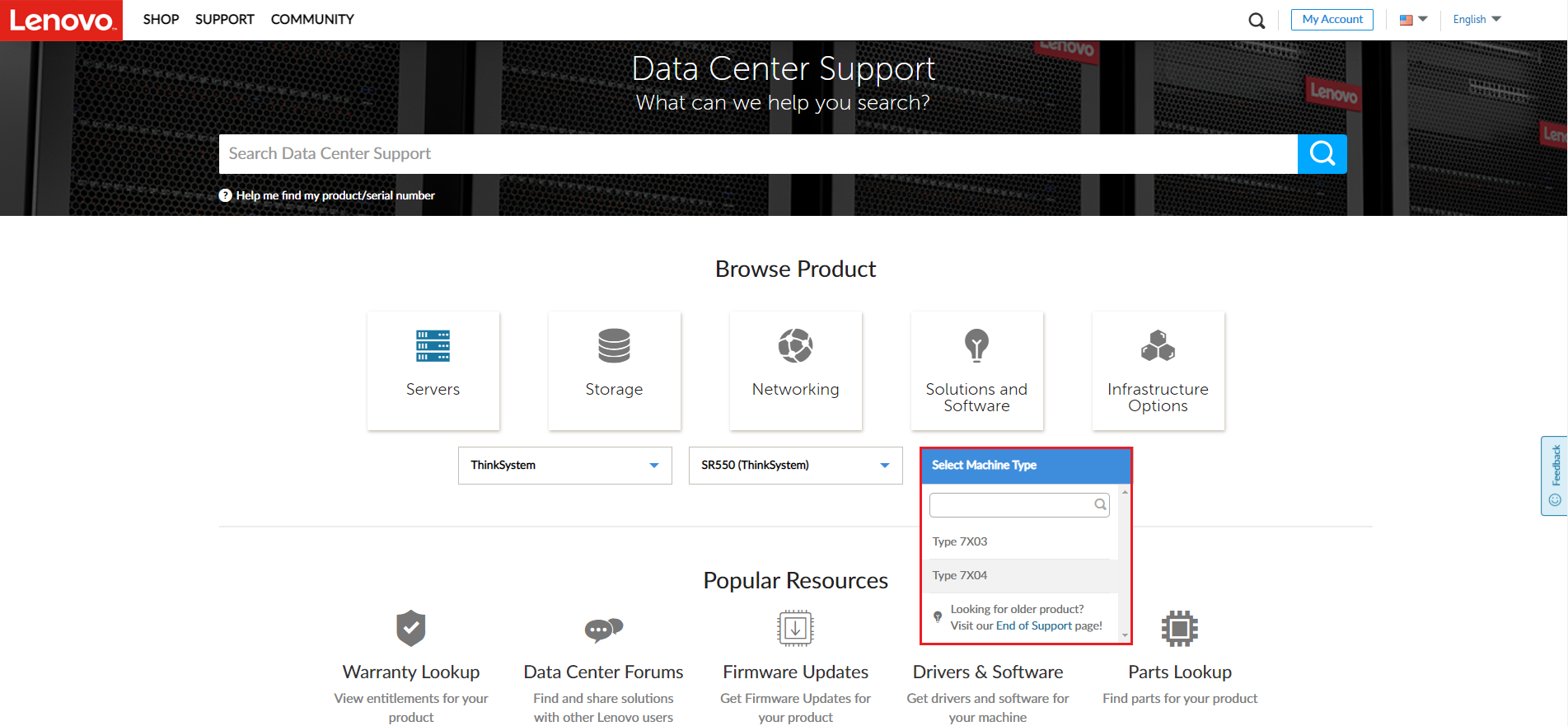
In questo esempio è selezionato 7x04 ._20220614090626760.png)
- Scarica il firmware che desideri aggiornare.
_20220614091842276.png)
In questo esempio vengono scelti controller HBA RAID/SAS, backplane, espansori/switch di archiviazione e archiviazione avviabile ._20220615032459278.png)
Aggiornare il firmware utilizzando Lenovo XClarity Controller
In questo video ti mostreremo come aggiornare il firmware utilizzando XCC.
Se preferisci istruzioni scritte, segui i passaggi seguenti per eseguire gli aggiornamenti.
Procedura
- Selezionare Firmware Update nel pannello di navigazione a sinistra. Nella pagina Firmware Update, i sistemi vengono visualizzati insieme alle informazioni sullo stato e sulla versione del firmware. Gli utenti possono aggiornare il firmware cliccando su Update Firmware nell'angolo destro di ogni finestra.
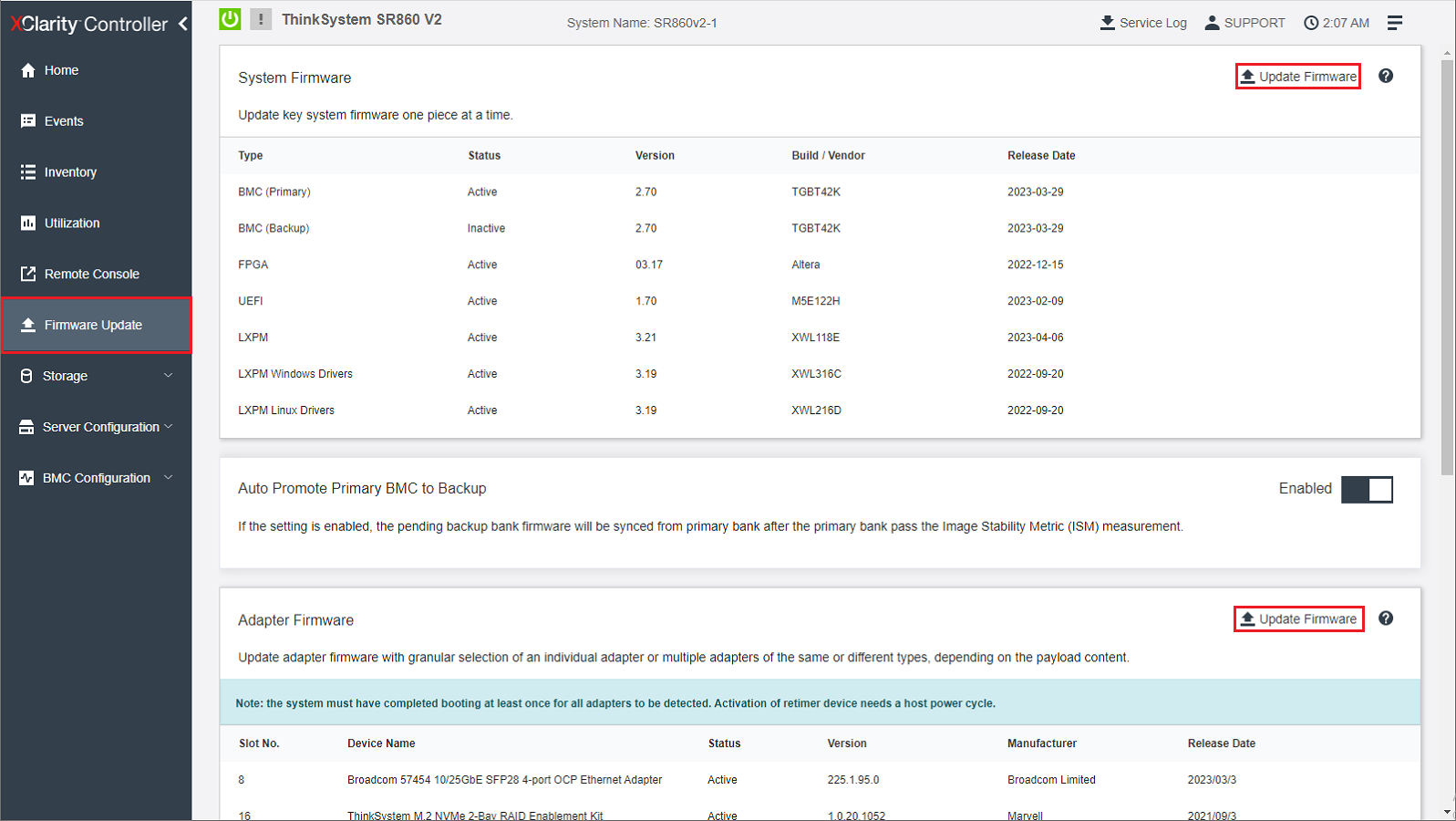
- Fare clic su Sfoglia per selezionare il file di aggiornamento del firmware.
- Fare clic su Avanti per caricare e verificare il firmware.
- Seleziona il dispositivo che desideri aggiornare, quindi fai clic su Avanti per avviare l'aggiornamento del firmware.
- Una volta completato l'aggiornamento del firmware, fare clic su Fine .
- Se l'aggiornamento richiede il riavvio di XClarity Controller affinché abbia effetto, verrà visualizzato un messaggio di avviso.
Aggiornare il firmware utilizzando Lenovo XClarity Provisioning Manager
In questo video ti mostreremo come aggiornare il firmware utilizzando LXPM.
Se preferisci istruzioni scritte, segui i passaggi seguenti per eseguire gli aggiornamenti.
Procedura
- Fare clic su Aggiornamento firmware nel pannello di sinistra per accedere all'interfaccia di aggiornamento firmware.
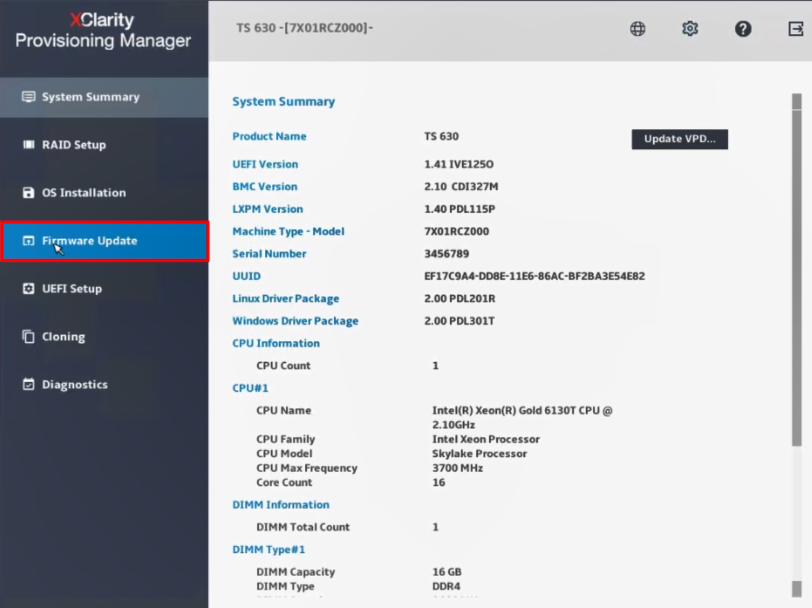
- Fare clic su Sfoglia pacchetto di aggiornamento . Verrà visualizzata la finestra Seleziona file .
- Selezionare il file XML corrispondente nel pacchetto di aggiornamento e fare clic su OK. Nota: se il pacchetto di aggiornamento è archiviato su un'unità di archiviazione USB , inserire l'unità di archiviazione USB nel server.
Se il pacchetto di aggiornamento è archiviato in una cartella di rete condivisa, assicurati di aver configurato le impostazioni di rete. Per istruzioni su come configurare le impostazioni di rete, fai riferimento a Configurazione delle impostazioni di rete .
- L'elemento che vuoi aggiornare verrà abilitato e le informazioni sulla versione verranno visualizzate nella colonna Versione disponibile . Seleziona gli elementi che vuoi aggiornare.
- Fare clic su Aggiorna . Il processo di aggiornamento richiede alcuni minuti.
- Quando lo stato di ogni elemento viene visualizzato come
 , il processo di aggiornamento sarà completato.
, il processo di aggiornamento sarà completato.
Aggiornare il firmware utilizzando Lenovo XClarity Administrator
In questo video ti mostreremo come aggiornare il firmware utilizzando LXCA
Se preferisci istruzioni scritte, segui i passaggi seguenti per eseguire gli aggiornamenti.
Procedura
- Fare clic su Provisioning nella parte superiore della schermata principale per visualizzare la sezione relativa all'aggiornamento del firmware e driver Windows .
- Fare clic su Applica/Attiva per visualizzare la pagina di aggiornamento del firmware.
- Selezionare la versione del firmware di destinazione per ciascun dispositivo ed eseguire gli aggiornamenti.
- Verrà visualizzata la finestra di dialogo Riepilogo aggiornamenti. Scegli Regola di aggiornamento e Regola di attivazione , quindi fai clic su Esegui aggiornamento .
- Una volta completati i processi di aggiornamento del firmware, è possibile verificare che i dispositivi siano conformi facendo clic su Aggiorna
 icona. La versione firmware corrente attiva su ogni dispositivo è elencata nella colonna Versione installata .
icona. La versione firmware corrente attiva su ogni dispositivo è elencata nella colonna Versione installata .
Informazioni aggiuntive
- Pagina di aggiornamento del firmware Lenovo DCG
- Sito Web di supporto del centro dati Lenovo
- Download di Lenovo XClarity Administrator
- Aggiornamento del firmware dell'amministratore Lenovo XClarity
- Aggiornamento del firmware del controller Lenovo XClarity
- Aggiornamento del firmware Lenovo XClarity Provisioning Manager
- Documentazione sulla gestione dei sistemi Lenovo XClarity